Lenovo IdeaCentre K410 Bedienungsanleitung Seite 1
Stöbern Sie online oder laden Sie Bedienungsanleitung nach Computers Lenovo IdeaCentre K410 herunter. Инструкция по эксплуатации Lenovo IdeaCentre K410 Benutzerhandbuch
- Seite / 67
- Inhaltsverzeichnis
- LESEZEICHEN




- IdeaCentre K4 Series 1
- Важная информация по технике 2
- Содержание 4
- Использование 6
- Вид рамы спереди 7
- Вид корпуса сзади 8
- IdeaCentre K410 9
- IdeaCentre K415 10
- Подключение компьютера 11
- Руководство пользователя 12
- Синийразъемвводааудио 13
- Зеленыйразъемвыводааудио 13
- Розовыйразъемдлямикрофона 13
- Подключение шнура питания 15
- Проводная клавиатура 16
- (только в некоторых моделях) 16
- Подключение к Интернету 17
- Переключатель питания 20
- Использование Windows 8 26
- Windows 8 27
- Charms Bar 27
- Выключение компьютера 27
- Закрытие приложений 28
- Справка и поддержка 28
- Работа с программой 30
- Rescue System 30
- OneKey Recovery 31
- Метод 2: установка вручную 32
- Диагностика и проверка 34
- Разрешение проблем 35
- BIOS setup utility 40
- Руководство по замене 42
- Введение 43
- Необходимые инструменты 44
- Расположение 46
- Компоненты на системной плате 47
- Замена аппаратной части 51
- Снятие кожуха компьютера 52
- Снятие передней панели 53
- Замена модуля памяти 54
- Замена жесткого диска 56
- Замена графической платы 58
- Замена платы ТВ-тюнера 61
- Замена клавиатуры и мыши 63
- Приложение 64
- Торговые марки 65
- Заявление Energy Star 66
Inhaltsverzeichnis
Version 2.0 2012.08IdeaCentre K4 SeriesMachine type: 10086/3109/4743 K430 10089/1168/4744 K410 10090/2556/4748 K41531502537Руководство пользоват
5Руководство пользователяIdeaCentre K415Переключатель напряжения (только в некоторых моделях)Разъем питанияUSB-разъемы (4-6 портов USB)Разъем HDMI (то
6Руководство пользователяПодключение компьютера Примечание. Возможно,вашкомпьютерснабженневсемиописаннымивэтомразделеразъемами.Проверьте п
7Руководство пользователяРазъем ввода аудио Используется для получения аудиосигналов с внешнего аудиоустройства, например стереосистемы. При подключен
8Руководство пользователяИнструкции по конфигурации аудио 5.1(Эти инструкции предназначены для тех моделей, материнские платы которых поддерживают пре
9Руководство пользователяИнструкции по конфигурации аудио 7.1При подключении аудиосистемы 7.1 surround используйте следующий рисунок.Разъем вывода S/P
10Руководство пользователя3. В диалоговом окне Настройка динамиков выберите 7.1 surround из списка аудиоканалов и продолжите настройку динамиков, отв
11Руководство пользователяВоспроизведение дисков Blu-ray (только в некоторых моделях)Проверьте разъемы компьютера и дисплея и приобретите соответствую
12Руководство пользователяПодключение к ИнтернетуДля подключения к Интернету необходим договор с поставщиком Интернет-услуг и специальное оборудование
13Руководство пользователяЖесткий диск, заменяемый в «горячем» режиме (только в некоторых моделях)• КомпонентыЖесткий диск, заменяемый в «горячем» ре
14Руководство пользователяМетод 2. Вытащите жесткий диск, заменяемый в «горячем» режиме, из отсека, затем подключите его к другому компьютеру. Примеч
Важная информация по технике безопасностиПеред тем как использовать сведения, приведенные в этом руководстве, обязательно прочитайте и уясните для себ
15Руководство пользователя• Будьтеаккуратныпослеотключенияжесткогодиска,чтобынеповредитьего.• ВприложенииRescueSystemдиск,заменяемыйв
16Руководство пользователяОтображение состояния каждого компонента под функцией переключения режима:Процессор. Отображает процент текущей тактовой
17Руководство пользователяAUTOАвтоматическая настройка тактовой частоты процессора и скорости работы. Чтобы включить этот режим, переведите переключат
18Руководство пользователяПримечание.Числовые значения могут изменяться из-за отличий в конфигурациях различных моделей.TURBOПроцессор работает на пол
19Руководство пользователя Примечания.• ПризапускересурсоемкихигрилипрограммнеобходимовыбратьрежимTurbo.Этопозволитдобитьсяоптимальной
20Руководство пользователя
Использование Windows 8Эта глава состоит из следующих разделов:Ø Переключение основных интерфейсов Windows 8Ø Charms BarØ Выключение компьютераØ П
22Руководство пользователяПереключение основных интерфейсов Windows 8Windows 8 имеет два основных пользовательских интерфейса: экран Пуск и рабочий ст
23Руководство пользователяЗакрытие приложенийЧтобы закрыть приложение, выполните следующие действия:• Наведите курсор в левый верхний угол экрана. По
24Руководство пользователя
Работа с программой Rescue SystemЭта глава состоит из следующих разделов:Ø Приложение OneKey RecoveryØ Driver and Application Installation (Установк
26Руководство пользователяЗамечание о служебном разделе:Файлы и данные, используемые Rescue System, хранятся в служебном разделе. Если удалить этот ра
27Руководство пользователяУстановка драйверов и приложенийФункция Установка драйверов и приложений системы Rescue System — это удобный способ для повт
28Руководство пользователя
Диагностика и проверка настроекЭта глава состоит из следующих разделов:Ø Поиск и устранение неполадок Примечание. ОписаниеплатыТВ-тюнеравэтомру
30Руководство пользователяРазрешение проблемПриведенные ниже советы помогут вам выполнить диагностику компьютера:• Если вы добавили или удалили компо
31Руководство пользователя3. Щелкните правой кнопкой мыши в любом месте рабочего стола (кроме значка), и выберите во всплывающем меню параметр Разреш
32Руководство пользователяДиагностика проблем, связанных с программным обеспечениемПроблема: не удается закрыть работающую программу.Диагностика и уст
33Руководство пользователяДиагностика проблем, связанных с дисководами оптических дисков и с жесткими дискамиПроблема: дисковод оптических дисков не м
34Руководство пользователяЕсли вычесть объем, занимаемый служебным разделом — 3 ГБ - 3 x 1000 x 1000 x 1000/(1024 x 1024 x 1024) =2,79 ГБ, то получит
iСодержаниеСодержаниеВажная информация по технике безопасностиИспользование компьютерного оборудования ... 1Вид рамы спереди ...
35Руководство пользователяBIOS setup utilityЧто такое BIOS setup utility?BIOS setup utility является программным обеспечением, основанным на ПЗУ. Оно
36Руководство пользователя Примечание.Воизбежаниеповреждениякомпьютераилидисплеянераспыляйтечистящийрастворнепосредственнонадисплей.Исп
Эта глава состоит из следующих разделов:Ø Внутренние компонентыØ Компоненты на системной платеØ Снятие кожуха компьютераØ Снятие передней панелиØ
38Руководство пользователяВведениеЭто руководство предназначено для заказчиков, которые хотят заменить Customer Replaceable Units - CRU (Узлы, подлежа
39Руководство пользователяДополнительные информационные ресурсыСамая последняя информация для компьютера доступна по адресу: http://support.lenovo.co
40Руководство пользователяРабота с устройствами, чувствительными к статическому электричествуСтатический разряд вполне безобиден для вас, но он может
41Руководство пользователяРасположениеВнутренние компонентыНа следующем рисунке показаны внутренние компоненты вашего компьютера.1 23546Дисковод оптич
42Руководство пользователяКомпоненты на системной платеСистемная плата (иногда называемая также материнской платой) представляет собой главную схемную
43Руководство пользователяРазъем питания Передний разъем USBРазъемы адаптера PCI Express X 16 (2)Разъем вентилятора блока питанияРазъем передней панел
44Руководство пользователяРазъем питания 12 В Микропроцессор и теплоотводРазъем вентилятора микропроцессораРазъемы памяти (2)Разъем температурного дат
iiСодержаниеДиагностика и проверка настроек ... 29Поиск и устранение неполадок отображения ...
45Руководство пользователяLenovo K4151 2 3 4 5 678910111214131516171819202122232425Разъем питания 12 В АккумуляторМикропроцессор и теплоотвод Разъем в
46Руководство пользователяРазъем переключения режима Передний USB-разъем (2)Гнездо ROM Перемычка Clear CMOSПередний разъем USB Разъемы адаптера PCI Ex
47Руководство пользователяСнятие кожуха компьютера Внимание! • Выключитекомпьютеридайтеемуостыть(3-5мин)передтем,какснятькожух.• Для
48Руководство пользователяСнятие передней панели Примечание.Дляпроведенияданнойпроцедурырекомендуетсяположитькомпьютернаровную,устойчивуюп
49Руководство пользователяЗамена модуля памяти Примечание.Дляпроведенияданнойпроцедурырекомендуетсяположитькомпьютернаровную,устойчивуюпов
50Руководство пользователя6. Инструкции по установке блока памяти K415 Примечание.СледующиеинструкцииприменимытолькокмоделиK415.Lenovo K41512
51Руководство пользователяЗамена жесткого диска Примечание.Дляпроведенияданнойпроцедурырекомендуетсяположитькомпьютернаровную,устойчивуюпо
52Руководство пользователя5. Выровняйте новый жесткий диск с пластмассовым кронштейном и зафиксируйте его на месте.6. Задвиньте жесткий диск в отсек
53Руководство пользователяЗамена графической платы Примечание.Дляпроведенияданнойпроцедурырекомендуетсяположитькомпьютернаровную,устойчивую
54Руководство пользователяб. Открутите винт, крепящий зажим графической платы к раме, откройте его и извлеките разъем двойной графической платы. в
Эта глава состоит из следующих разделов:Ø Обзор аппаратной части компьютераØ Подключение компьютера Примечание. Взависимостиотмоделииконфигура
55Руководство пользователя Если на компьютере установлена одинарная графическая плата, выполните следующие действия для ее замены:a. Открутите винт,
56Руководство пользователя3. Установите новый адаптер в тот же разъем адаптера и прикрепите его к раме с помощью винта.4. Переведите зажим графическ
57Руководство пользователя4. Извлеките плату ТВ-тюнера, потянув за разъем.5. Установите новый ТВ-тюнер в тот же разъем и прикрепите его к раме с пом
58Руководство пользователяЗамена клавиатуры и мыши Примечание.КлавиатуруможноподключитькразъемуUSBвпереднейилизаднейчастикомпьютера.Чтобы
59Руководство пользователяПриложение.ЗаявлениеБлагодарим вас за использование продуктов Lenovo.Прежде чем устанавливать и использовать продукт, внимат
60Руководство пользователяТорговые маркиLenovo и логотип Lenovo, IdeaCentre и логотип IdeaCentre являются торговыми марками Lenovo в США и других стра
61Руководство пользователяЗаявление Energy StarENERGY STAR® является совместной программой Агентства защиты окружающей среды США и Департамента энерге
62Руководство пользователяСредства управления энергопотреблением ENERGY STAR по операционной системе.Microsoft Windows Vista, Windows 7 и Windows 8Пла
2Руководство пользователяВид рамы спереди Внимание! Незакрывайтевентиляционныеотверстиякомпьютера.Есливентиляционныеотверстиязакрыты,топере
3Руководство пользователяВид корпуса сзадиIdeaCentre K430Переключатель напряжения (только в некоторых моделях)Разъем питанияРазъем HDMI (только в неко
4Руководство пользователяIdeaCentre K410Переключатель напряжения (только в некоторых моделях)Разъем питанияUSB-разъемыРазъем HDMI (только в некоторых
Weitere Dokumente für Computers Lenovo IdeaCentre K410
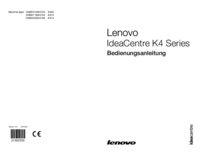
 (63 Seiten)
(63 Seiten)







Kommentare zu diesen Handbüchern